word表格不显示全部内容怎么调整 word表格内文字内容显示不全怎么调整
更新时间:2023-12-22 15:51:11作者:jiang
在使用Microsoft Word编辑文档时,我们经常会遇到一个问题,就是当我们插入表格后,表格内的文字内容可能会因为单元格大小不够而显示不全,这个问题对于需要展示大量数据的文档来说尤为重要。不用担心我们可以通过一些简单的调整来解决这个问题。在本文中我们将介绍如何调整Word表格中文字内容的显示,确保所有信息都能完整地呈现给读者。
步骤如下:
1.打开word表格,发现表格内的文字内容显示不全。
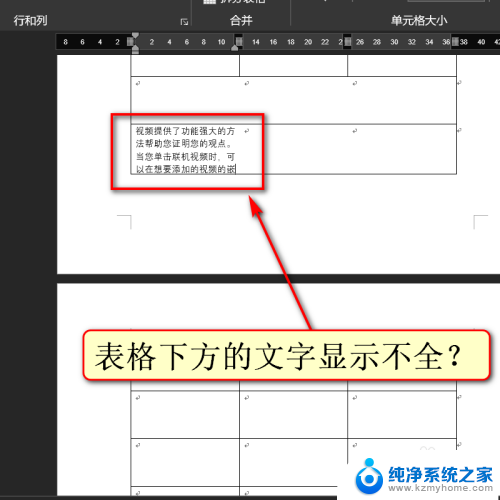
2.点开表格工具处的布局。
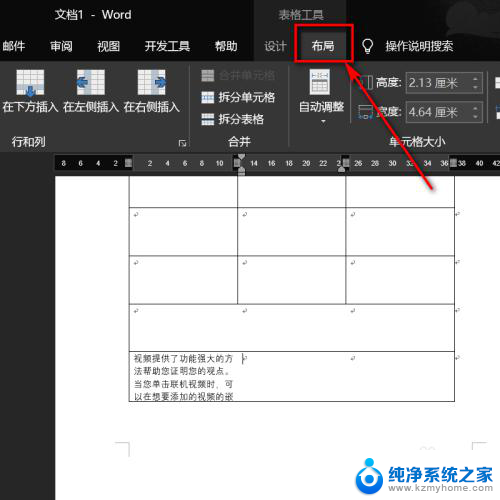
3.点击左侧的属性。
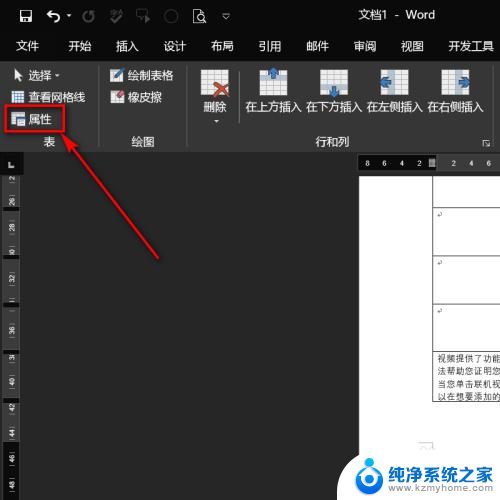
4.顶部点击行,行高值设置为最小值。点击下方确定。
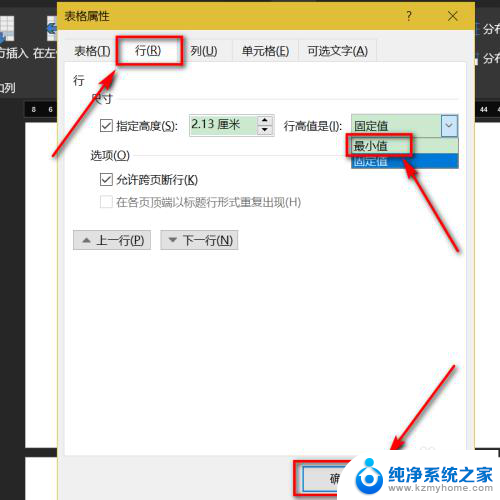
5.这时,所有的文本内容。便会显示出来。
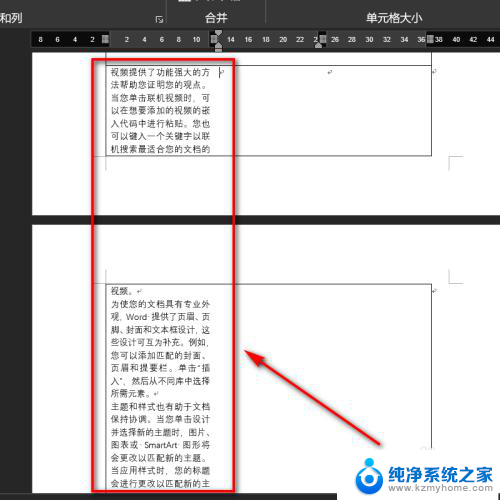
以上是有关如何调整Word表格以显示全部内容的全部内容,如果您遇到类似问题,可以参考本文中介绍的步骤进行修复,希望这些信息对您有所帮助。
word表格不显示全部内容怎么调整 word表格内文字内容显示不全怎么调整相关教程
- excel表格无法显示全部内容 Excel表格内容显示不全解决方法
- word表格显示不完全 word表格内文字显示不全解决方法
- word文档里面的表格如何全部显示 Excel表格导入Word后内容显示不全
- 如何调节word表格内的行距 Word表格内文字行距调整步骤
- excel表格文字显示不全 如何调整Excel中文字显示不完全的问题
- word 表格显示不全 Word表格显示不全解决方法
- wps预览时表格里的内容不显示是什么问题 wps预览表格内容不显示
- wpsexcel显示格式不对 excel表格显示内容不对
- wps怎样才能显示和修改表格的表头内容 wps表格的表头内容如何显示和修改
- 显示器全屏但是特别大 电脑屏幕内容显示不完整
- ps删除最近打开文件 Photoshop 最近打开文件记录清除方法
- 怎么删除邮箱里的邮件 批量删除Outlook已删除邮件的方法
- 笔记本电脑的麦克风可以用吗 笔记本电脑自带麦克风吗
- thinkpad没有蓝牙 ThinkPad笔记本如何打开蓝牙
- 华为锁屏时间设置 华为手机怎么调整锁屏时间
- 华为的蓝牙耳机怎么连接 华为蓝牙耳机连接新设备方法
电脑教程推荐
- 1 笔记本电脑的麦克风可以用吗 笔记本电脑自带麦克风吗
- 2 联想电脑开机只显示lenovo 联想电脑开机显示lenovo怎么解决
- 3 如何使用光驱启动 如何设置光驱启动顺序
- 4 怎么提高笔记本电脑屏幕亮度 笔记本屏幕亮度调节方法
- 5 tcl电视投屏不了 TCL电视投屏无法显示画面怎么解决
- 6 windows2008关机选项 Windows server 2008 R2如何调整开始菜单关机按钮位置
- 7 电脑上的微信能分身吗 电脑上同时登录多个微信账号
- 8 怎么看电脑网卡支不支持千兆 怎样检测电脑网卡是否支持千兆速率
- 9 荣耀电脑开机键在哪 荣耀笔记本MagicBook Pro如何正确使用
- 10 一个耳机连不上蓝牙 蓝牙耳机配对失败